WordPress多语言网站插件– Polylang
插件中心搜索polylang并安装
创建语言
Polylang有 50种预定义的语言,在设置菜单里,找到语言,从下拉菜单里选择想要添加的语言的名称,然后点击添加语言。
如果你想要的语言没在列表里,或者你不想要默认的设置,你可以自己修改,每种语言都有 5个字段。
全名:在网站上显示的语言的名称,比如:English,Français,简体中文,繁体中文。
区域设置:用在 WordPress上的语言代码,必须填写跟 WordPress区域设置一致的代码,不然主题翻译就不能正常工作。一般由两个小写字母,一个下划线,再加上两个大写字母组成。例如:en_US,fr_FR,zh_CN。不过也有一些区域设置只用两个或三个小写字符,比如:ar,el,ckb。
语言代码:这个代码会用在 URL上,*好使用两个小写字母的 ISO 639-1语言,比如:en,fr,cn...
文字方向:一般的语言都是从左向右阅读,不过也会从右向左阅读的语言(阿拉伯语,希伯来语)。Polylang会告诉主题使用 LTR还是 RTL样式。注意并不是所有主题都支持两种文字方向(默认的 2011,2012主题支持)。
排序:在语言切换工具上显示的语言的顺序。
记得点击添加语言按钮,可劲儿添加,因为没有限制。Polylang会自动为你下载语言文件。
Polylang还会试着去下载默认的 2010,2011,2012这些主题的语言文件,如果也没下成,可以使用上面的地址手工下载,然后放在/wp-content/themes/your_theme/languages目录下。
设置
默认语言:当有人**次访问你网站首页的时候使用的默认的语言。
要是安装 Polylang在已有的网站上,会出现红色字儿的提示:有些文章,页面,分类或标签还没有设置语言,你想把它们设置为默认的语言吗?你可以点击这个快速设置所有已有的文章,页面,分类,标签的语言。同样适用于自定义内容类型,自定义分类法。注意不会修改文章,页面,分类或者标签的 URL。
检测浏览器语言:勾选以后,如果有人**次访问你的网站的首页,网站的语言会根据用户的浏览器的设置来设置。如果网站的语言里没有用户浏览器的语言,那么就会使用默认的语言。
URL修改
重要的选择:
从内容设置语言:Polylang尽可能不修改 URL,默认,只有需要的时候才添加语言信息到 URL上(主要是规档),不需要就不会添加(文章,页面,分类,标签)。这样即便禁用了这个插件,大部分重要的链接也不会受影响。
语言代码:例如:/en/,当使用简洁链接时会添加到所有 URL上。这样如果禁用了这个插件,每个 URL都会遗失语言信息,也就是所有的 URL链接都会被破坏。
其它控制 URL的相关选项:
在简洁链接中保留/language/:月度规档的 URL就会是这样:
从简洁链接中移除/language/:月度规档的 URL会是这样:
为默认语言** URL语言信息,这样只有默认的语言会**语言信息,那么默认语言的月度规档的 URL看起来是这样地:
重定向语言页面到首页:不使用静态首页的话,这个选项是没有用的。例如,首页 URL看起来是这样:
控制语言与翻译的更多选项:
媒体:翻译媒体的标题与描述。
同步:创建文章与页面的翻译时可以避免重复动作,比如设置分类与标签,特**像,父页面等等。你可以选择到底用不用同步。如果网站上有自定义内容类型或者分类法的时候,你也可以选择使用语言与翻译。*后别忘了点保存更改按钮。
主题的国际化( i18n)与本地化( l10n)
这步很重要,不然你的主题在显示文章或页面的时候不会显示翻译。要跟主题的作者确认一下主题是不是国际化(是否可翻译)还有本地化(已经翻译)了你需要的语言。了解更多可以参考本站的《 WordPress主题开发》课程。
检查主题的 header.php是否有类似的代码:
<html<?php language_attributes();?>>
有些浏览器或机器人会使用这行代码检查你的页面语言。
语言切换器
语言切换小工具( Widgets)
到小工具的管理页面,你可以找到语言切换器,它目前有五个选项:
显示语言名称
显示标示
强制链接到首页
**当前语言
使用下拉菜单的形式显示
如果你取消了“显示语言名称”和“显示标示”这两个选项,小工具会显示语言名称。如果你勾选了“使用下拉菜单的形式显示”,就不会显示标示,无论你是否选择勾选了“显示标示”选项。
如果你勾选了“强制链接到首页”,小工具会一直把访问者带到相应的语言的首页上,不勾选,语言切换器会试着找到翻译页。(没找到的话会回到首页上)。
如果勾选了“**当前语言”,小工具就不会显示当前语言。
不管使用哪个选项,切换工具上的语言只有在至少有一个文章或页面使用了这个语言的时候才显示。
语言的标示图像可以在 wp_content/polylang目录里找到,比如区域设置为 en_US,那么就会使用 en_US.png这个图像。
导航菜单
你的主题必须支持自定义导航菜单,而且必须在 wp_nav_menu函数里使用了一个主题区域。例如:
wp_nav_menu(array('theme_location'=>'primary'));可以
wp_nav_menu(array('menu'=>'nav menu'));不可以
你可以为每种语言创建菜单。然后到菜单选项卡里的语言设置页面为每种语言选择正确的菜单。
你可以添加一个语言切换器在菜单的结尾处。勾选“在菜单结尾处显示语言切换器”。
如果你没勾选“显示语言名称”还有“显示标示”,语言切换器会使用语言名称。
如果勾选了“强制链接到首页”,语言切换器会把访问者带到正确的语言的首页,不然它会去寻找翻译页面(没找到的话就会回到首页上)。
勾选“**当前语言”,语言切换器就不会显示当前语言。
*后记得点击保存更改按钮。
字符串翻译
Polylang可以翻译用户定义的字符串,比如网站的标题,标语,小工具标题。你还可以为每种语言选择不同的语言格式和时间格式。插件或主题可能会添加其它的字符串到这个列表里。
名称:为了方便排序。
字符串:要翻译的字符串。
翻译:不同语言下每个字符串的翻译。
默认所有翻译的字符串都会保存在数据库里,有一个复选框允许你清理在数据库里的没有用的字符串。
翻译分类或标签
设置每个已有的分类与标签的语言非常重要,不然他们不会显示。设置语言,只需要在描述字段下面的下拉菜单里选择。
翻译文章或页面
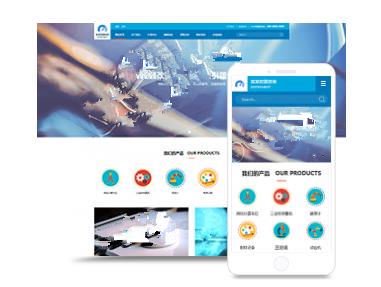
设置每个已有的文章与页面的语言非常重要,不然他们不会显示。在文章或页面的编辑界面的右边栏上,你可以选择语言。
每种语言你都有三种选项:
不想翻译文章的话可以什么都不做。
如果翻译已经存在的话,在文章 ID字段里填上文章的 ID。
如果你想创建一个新的翻译,点击语言后面添加链接。如果翻译的分类和标签可用,会自动填到文章翻译里,父页面也是一样的。
同步元数据
Polylang会同步文章或页面与翻译之间的一些元数据和选项,默认的同步元数据的选项是:
分类与标签
自定义字段
评论与 ping状态
置顶文章与发布日期
文章格式
页面层级,页面模板,页面排序
特**像
随着Wordpress的风行,越来越多的人加入到个人站长的行列。我是从09年底开始接触Wordpress的,我的**个技术*客就是用的Wordpress。随着对Wordpress的了解逐渐深入,越来越感觉Wordpress就像是一个精神**,让我深陷其中无法自拔,渐渐的我也成为了Wordpress忠实的粉丝。
用Wordpress构建个人网站虽然简单,但是如果你要构建一个适合自己的完美的*客,那就需要花点心思了,至少你要对Web前端知识有所了解,比如HTML/CSS/JAVASCRIPT,除此之外,更重要的是要*悉PHP。如果你想完全掌握Wordpress的用法,那就必须要研究它的函数了。
言归正传,如果你要打造一个属于自己的*客平台,那么首先你要在本地搭建一个Wordpress环境。事实证明,直接上传代码到你的空间然后测试是不明智的,也是非常有风险的,如果你对Wordpress不了解且没有做好备份的习惯的话,我还是建议先在本地改好代码并测试无误后再上传。这也符合软件工程的基本思想。具体分为以下三个步骤:
**,安装环境
Wordpress*客系统的正常运行需要三个条件:Web Server, PHP和MySQL.。对于这三个条件的设置,我们没必要一个一个地来,我们有一个非常好的东西,那就是WampServer,全称是Apache, MySQL, PHP on Windows。它集合了Apache Server, PHP以及MySQL,使得安装过程非常简单一步到位。不信你可以试一试!
WampServer安装完成后,启动WampServer,在你的任务栏里出现了一个半圆形的图标,单击这个图标,我们可以看到下列选项:
WampServer2.0
1. Localhost:用来测试安装是否成功,如果单击这个链接之后出来一个Wamp页面,那就代表你安装成功了。
2. phpMyAdmin:一个数据库管理页面,十分粗糙和简单,建议下载一个 MySQL客户端。
3. *** directory: web默认根目录,单击它你可以看到在你Wamp安装目录下有一个***文件夹,里面有一个index.php文件,这就是你单击localhost出来的页面。
4. Apache: Apache server安装目录。
5. PHP:这是PHP安装目录。
6. MySQL:这是MySQL安装目录。
7. Start All Services:启动所有服务。
8. S*** All Services:停止所有服务。
9. Restart All Services:重启所有服务。
第二,启动Wordpress
运行环境搭建好之后,我们就可以试着把Wordpress在本地跑起来。首先我们需要下载一个Wordpress。解压后将根目录下的所有文件(即与index.php同级的所有文件)拷贝到***目录下,因为Apache Http Server默认的web地址是***,如果你不想拷贝文件,你可以去Apache Server安装目录下找到一个叫****d***nf的文件,或者你可以通过单击桌面右下角的WampServer图标,在弹出来的Apache子菜单下直接找到这个文件。找到后用编辑器打开,按Ctrl+f找到DocumentRoot“D:/jssay”和,引号中的路径就是你Wordpress所在目录,修改后保存关闭,重启WampServer就Okay了。
WampServer启动之后,单击localhost链接,或者直接在地址栏输入:.如果之前的设置都对的话,将出现一个页面显示”创建安装配置文件“,要求你设置数据库信息。值得注意的是,在你填写这些数据库信息之前,你需要新建一个数据库并记下它的名称,另外,数据库默认的用户名是root,密码为空。数据库地址为localhost或者127.0.0.1。数据库前缀可选择默认(wp_)。所有信息填写完毕后,点击确定按钮,等待一段时间(数据库信息导入),如果你提供的信息完全正确,那么你将顺利进入你的Wordpress。否则请仔细检查你的数据库信息是否有误。
第三,编辑和上传Wordpress
以上两个步骤对于本地Wordpress环境搭建和运行已经足够了。但是我还想罗嗦几句,就算是对整篇文章的一个补充吧。如果你想更好地打造一个属于你的个*化的*客平台,仅仅依靠好的主题和插件是不够的,你需要了解代码进而通过修改代码来达到你的目的。那么一款好的编辑软件是非常必要的,个人强烈推荐Dreamweaver,相**过的人都知道,就不在此赘述了。另外,在你做完修改并测试无误后,你需要将你的修改上传到你购买的或者免费空间,此时我向你推荐Filezilla,相比cuteFTP我觉得它更简洁**。
*后我想引用Wordpress**网站上的话来表达我对Wordpress的感受:“WordPress是一个注重美学、易用*和网络标准的个人信息发布平台。WordPress虽为免费的开源软件,但其价值无法用金钱来衡量。
使用 WordPress可以搭建功能强大的网络信息发布平台,但更多的是应用于个*化的*客。针对*客的应用,WordPress能让您省却对后台技术的担心,集中精力做好网站的内容。“
希望你的Wordpress之旅更加畅通无阻!
自Wordpress3.0及以上版本就支持多站点功能了,只安装一个Wordpress程序即:
1、可创建多个wordpress站点,可以是子域名也可以是子目录。
2、可以根据子域名有**的*客后台和地址。
3、管理员可设置开放哪些主题给站点使用。
4、管理员可配置插件给每个站点使用。
5、多个站点之间共用“用户数据库表”,也就是表 wp_usermeta和 wp_users,还有一些别的数据表(wp_blogs,wp_site,wp_singnups,wp_registration_log,wp_blog_versions),其他的为**数据库表。
6、还可以是完全不同的域名《需要手动执行几条SQL语句》
下面详解一下wordpress多站点的配置方法:
1、首先,备份网站的数据库,以防出现意外时恢复(虽然一般可以忽略,强烈建议做一下,小心驶得万年船)。
2、打开wordpress的根目录下的wp-config.php文件,在末尾加上以下代码:
/**开启woredpress多站点支持*/
define('WP_ALLOW_MULTISITE',true);
/**开启woredpress多站点支持*/
define('WP_ALLOW_MULTISITE', true);
3、进入wordpress后台,”工具”->点击”配置网络”
ps:
1).如果您要使用二级域名的形式,可以到“设置”->“常规”里面,把站点地址(URL)的***.去掉。
2).这时DB账号需要有create table的权限,否则建表失败。
4、如果插件没有禁用,会提示先禁用所有插件
5、禁用完后后就可以创建了,如果不是全新安装还会有提示:
子域名安装由于您当前的安装不是全新的,所以您WordPress网络中的站点只能使用子域名。要在主站点为子目录的情况下安装,需要修改固定链接结构,有可能会破坏已有的链接。
子域名安装由于您当前的安装不是全新的,所以您 WordPress网络中的站点只能使用子域名。要在主站点为子目录的情况下安装,需要修改固定链接结构,有可能会破坏已有的链接。
6、点击安装后提示如下:
按说明操作即可完成了。
7、点击安装后,按照提示做好相关的配置
8、配置好,再次进入后台,在头部将出现“我的站点”->“管理网络”的选项菜单,接下来您可以管理或者创建站点,也可以开启主题或者插件给其他站点使用。
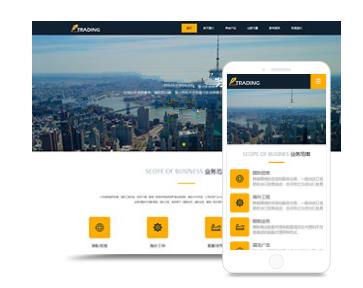
在这篇文章里1。模板2。易用*/特点3。应用程序和附加组件4。定价和计划5。支持这就是WordPress赢得FAQP的原因。我知道,选择哪个网站建设者很难。Dreamweaver和WordPress都能制作干净、专业的网页,但从头到尾的过程截然不同。 有了WordPress,就有了更多的指导,而且界面更加直观。对于新用户来说,立即开始使用它要容易得多,但对于经验丰富的网站建设者来说
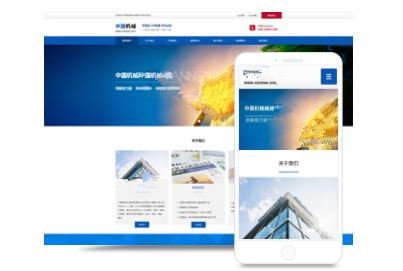
比如你用的wordpress主题是***,那就在/wp-content/themes/文件夹下找到你的主题***,然后在***的文件夹下找到你需要修改的文件。 你提到的想放广告,通常大部分主题后台是支持添加广告的,如果有的话就方便多了,直接填写即可。 当然也有你想额外加的或想指定放位置的,这个修改通常在index.php(首页),archive.php/catergory.php(归档/分类页)
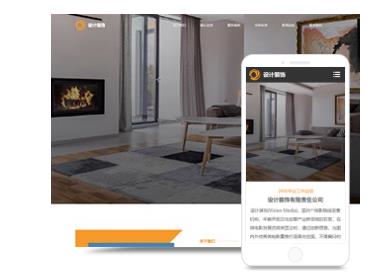
其实内部链接是很好理解的,那么我们就一起来学习下相关知识点吧: 与外部链接(即反向链接)相反,内部链接是指同一网站域名下的内容页面之间互相链接。如频道、栏目、终*内容页之间的链接,乃至站内关键词之间的Tag链接都可以归类为内部链接,因此内部链接我们也可以称之为站内链接,对内部链接的优化其实就是对网站的站内链接的优化。 网站做内部链接能起到的作用: 我们都知道外部链接可以提高网站权重

1.事先备份您的文件。如果在迁移过程中出现问题,不用担心,你还有一个完整的副本可以重新开始。副本虽然不是必须的,但是安全起见,一些人会在硬盘拷贝备份和云存储备份。 2.登录到您当前的主机并找到导出程序(比如(phpMyAdmin) 3.下载您的WordPress内容文件夹(这些文件组成了你的WordPress网站)使用您*悉的文件传输协议客户端(FTP)。如果您不喜欢,可以考虑CuteFTP或